Советы по записи
12 самых полезных программ для записи в 2025 году
Автор: Михаил Владимирович • 2025-10-23 21:13:49 • Проверенные решения
Вы ищете лучшее программное обеспечение для записи для ПК? Вы хотите стать влиятельным человеком в Интернете? Или, может быть, вы хотите окунуться в цифровой рынок, выкладывая записанные уроки или передачи? Какой бы ни была причина вашего желания записать себя или свой голос, вам понадобится хорошее программное обеспечение для записи. Они могут принимать различные формы, но продолжайте читать ниже, чтобы познакомиться с 12 нашими любимыми программами и инструментами для записи на персональном компьютере или в Интернете, которые вы можете опробовать уже сегодня.
- Часть 1. Лучшее программное обеспечение для записи для Windows и Mac
- Часть 2. Еще 11 программ для записи в 2021 году
Часть 1. Лучшее программное обеспечение для записи для Windows и Mac
Если вам нужно что-то, что удовлетворит все ваши потребности в записи и редактировании медиафайлов на Mac/Win, установите Wondershare UniConverter. Это супер простое в установке и использовании приложение, что делает его оптимальным для любого уровня навыков. При этом приложение позволяет записывать весь экран рабочего стола или выбрать определенную область захвата. После этого пользователи могут выбрать входной микрофон и веб-камеру для добавления голосового повествования и эффектов "картинка в картинке" (PIP). Кроме того, приложение позволяет редактировать записанный видеофайл, чтобы придать ему более привлекательный вид.
Wondershare UniConverter – лучшая программа для записи
 Wondershare UniConverter - Ваш универсальный инструмент для записи
Wondershare UniConverter - Ваш универсальный инструмент для записи

- Запись всех действий на рабочем столе, включая вкладки браузера, приложения VoIP, видео, аудио, системные настройки и многое другое.
- Выбрать запись экрана рабочего стола в полноэкранном или настраиваемом режимах.
- Позволяет пользователям вставлять веб-камеру для создания эффектов картинка в картинке (PIP) и озвучивать текст с помощью микрофона.
- Пользователи могут применять аннотации, такие как фигуры, тексты, линии, стрелки и линии, в процессе записи.
- Редактировать захваченный экран рабочего стола, обрезая, поворачивая, переставляя, добавляя субтитры и т.д.
- Конвертация между 1000+ форматами файлов, включая VOB, MP4, AVI, MTS, 3GP, MP3, M4A и др.
- Лучший инструмент для записи видео и аудио для Mac OS X 10.9+ & Win 10/8/7.
Шаги для записи экрана компьютера с помощью Wondershare UniConverter:
Шаг 1Запустите программу Запись экрана.
Установите и запустите приложение, затем перейдите на вкладку Запись экрана, расположенную в нижней части левой панели. После этого нажмите на значок Видеокамера, и инструмент записи экрана запустится автоматически.
![]()
Шаг 2 Выберите участок захвата.
Сначала запустите приложение или видео для записи, затем перетащите края рамки диктофона, чтобы установить область захвата. Если это вам не подходит, откройте меню Режим записи, затем выберите Настроить или Полноэкранный. Пользователи могут ввести размеры кадра (В x Ш) при использовании пользовательского режима, затем нажмите Зафиксировать соотношение сторон..
![]()
Шаг 3Настройте параметры записи.
Сейчас откройте меню Настройка звука и выберите устройство для захвата всех звуков компьютера во время записи видео. Затем выберите микрофон и веб-камеру для добавления голосового наложения и эффекта картинка в картинке.
![]()
На этом все не заканчивается! Откройте Дополнительные настройки, затем задайте формат вывода MP4, AVI или FLV. Вы также можете выбрать частоту кадров, качество, путь к папке, таймер записи и настроить сочетания клавиш.
![]()
Шаг 4 Запустите процесс записи.
Сначала просмотрите настройки записи и область захвата. Если все выглядит нормально, нажмите REC, чтобы начать процесс захвата видео. Как говорилось ранее, вы можете добавлять аннотации, такие как тексты, фигуры, рисунки и стрелки, чтобы выделить что-то во время записи. Для этого откройте панель задач записи, затем нажмите кнопку Аннотация. Наконец, нажмите Стоп, чтобы закрыть сеанс записи.
![]()
Часть 2. Еще 11 программ для записи в 2021 году
Если вам интересно немного осмотреться, то не волнуйтесь. Мы вас подстрахуем. Вам было обещано 12 наших любимых программ для записи, и в следующей части этой статьи мы представим именно их. Вы заметите значительный разброс в качестве одного записывающего программного обеспечения или программы от другого - некоторые могут работать лучше для определенных целей (которые вы можете посчитать полезными, а может и нет). Все эти инструменты записи являются самыми обсуждаемыми в 2021 году - не только среди инфлюенсеров и цифровых предпринимателей, но и опытных специалистов в этой области.
1. Программное обеспечение Open Broadcaster Software (OBS Studio)
Когда речь заходит об одной из самых обсуждаемых программ для записи, доступных в 2021 году, OBS Studio занимает одно из первых мест. Она модная, особенно среди стримеров Twitch и YouTubers - не только потому, что это бесплатное программное обеспечение с открытым исходным кодом, но и благодаря следующим особенностям:
● Универсальный захват экрана (окно, полный экран и т. д.).
● Настраиваемые горячие клавиши для интуитивно понятной и эффективной записи видео и аудио.
● Совместим со всеми популярными стриминговыми платформами (Twitch, YouTube Gaming и т.д.).
Плюсы:
● Бесплатная программа с открытым исходным кодом, доступная для Mac, Linux и Windows OS.
● Совместимость и функциональность с прямыми трансляциями.
● Высокая настраиваемость для удовлетворения ваших конкретных потребностей в записи видео/аудио.
Минусы:
● Не совместим со старыми версиями ОС Windows.
● Иногда может глючить - сообщалось о проблемах с настраиваемыми горячими клавишами.
● Не рекомендуется для новичков, так как расширенные настройки невероятно сложны..

2. Captivate
В Captivate мы видим нечто, что по своей концепции является полной противоположностью OBS. Как продукт Adobe, вы можете быть уверены, что он достаточно мощный. Тем не менее, у него есть конкретное предназначение - он предназначен для создания интерактивных видео или учебников для онлайн обучения. Некоторые функции, которые делают его невероятно полезным для этой цели, следующие:
● Основные функции захвата экрана (видео и аудио).
● Интерактивная настройка, которая позволит вам добавить кнопки и значки к вашей записи.
● Предлагает совместимое мобильное приложение, которое можно использовать для выполнения работы в пути.
Плюсы:
● Предназначена для создания учебных пособий или видеороликов для электронного обучения.
● Простые в использовании функции интерактивного видео.
● Он публикует высококачественные файлы eLearning в различных совместимых форматах.
Минусы:
● Не входит в пакет Creative Cloud.
● Считается устаревшей программой Adobe.
● Добавление интерактивных видеокнопок невероятно трудоемко.
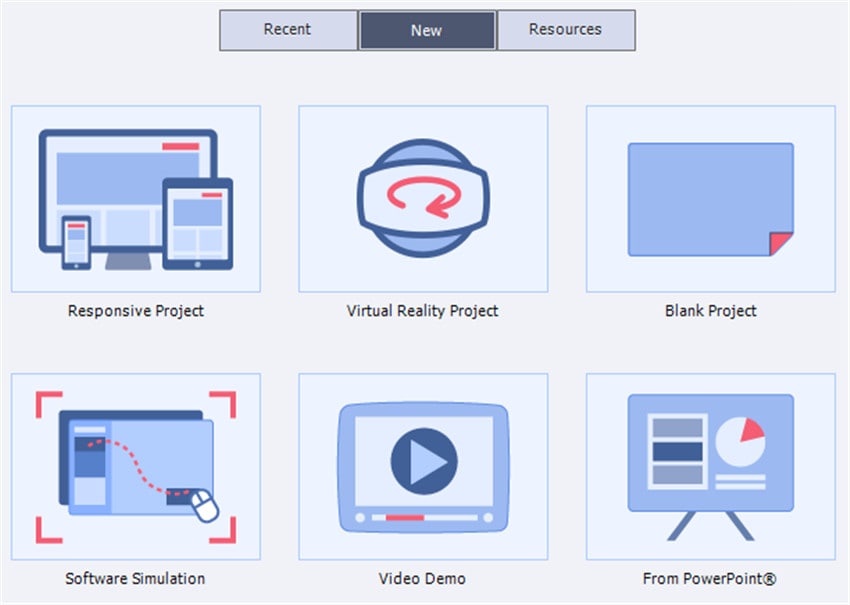
3. CamStudio
С CamStudio мы возвращаемся к популярным программам записи YouTube/стриминга. Конечно, ее используют не только цифровые авторитеты, но, как и OBS Studio, вы наверняка слышали о ней, если следите за стримерами. В первую очередь потому, что это еще одна бесплатная программа с открытым исходным кодом, а также потому, что она предлагает следующие замечательные возможности:
● Она предоставляет стандартные функции записи экрана.
● Возможность экспорта файлов в высококачественные форматы AVI или SWF.
● В нем реализованы различные функции редактирования видео (включая, но не ограничиваясь этим, аннотирование видео).
Плюсы:
● Невероятно простой и базовый дизайн.
● Доступен бесплатно (открытый исходный код).
● Нет ограничений на использование или файлы.
Минусы:
● Ограниченные форматы вывода (только AVI и SWF).
● Экспортируемые файлы неоправданно велики.
● Громоздкое программное обеспечение может замедлить работу компьютера.

4. Bandicam
URL: https://www.bandicam.com/
Bandicam - это еще одна программа для записи, которая была довольно популярна среди видео инфлюенсеров а именно, среди онлайн видео ютуберов, которые были повсюду в сети в начале 2010-х годов. Это невероятно мощное программное обеспечение для записи, которое записывает практически все. Вот некоторые функции, которые могут вас заинтересовать:
● Захват стандартных видео- и аудиосистем.
● Захват записи также работает на различных игровых консолях, веб-камерах и других устройствах.
● Расширенное редактирование видео и функциональные возможности, для записи нескольких экранов/устройств (например, захват одновременно экрана и веб-камеры).
Плюсы:
● Доступно бесплатное ограниченное устройство записи.
● Создает высококачественное видео, не замедляя работу компьютера и не занимая слишком много процессорной мощности.
● Позволяет накладывать веб-камеру для легкого редактирования видео.
Минусы:
● Если вы хотите иметь возможность использовать Bandicam в полном объеме, вам необходимо разблокировать премиум-версию.
● Поскольку Bandicam является более старой программой, вам необходимо разблокировать премиум-версию.
● Поскольку это старая программа, ее интерфейс будет немного неудобным.
● В самом начале было много сообщений о внезапных сбоях или ошибках, которые могут повредить или уничтожить записанные данные.

5. Soapbox
URL: https://wistia.com/soapbox
Теперь мы отходим от того, что часто считается стандартом в программном обеспечении для записи, и переходим к тому, что было разработано для более специфического использования. Это Soapbox. Это невероятно превосходный инструмент для редактирования видео, который также можно использовать для записи. В основном он используется профессионалами бизнеса, которым требуется надежный способ записи онлайн-совещаний или конференций, и обладает следующими возможностями:
● Стандартная функция записи экрана.
● Поддерживается запись с веб-камеры и запись с разделенного экрана.
● Файлы могут быть экспортированы в видео или аудио.
Плюсы:
● Доступна бесплатная, но ограниченная версия.
● Различные функции записи.
● Двойное использование в качестве видеоредактора премиум-класса.
Минусы:
● Бесплатная версия ограничена тремя вариантами использования.
● Pro-версия невероятно дорогая (до 99 долларов в месяц).
● Есть много жалоб на пользовательский интерфейс.
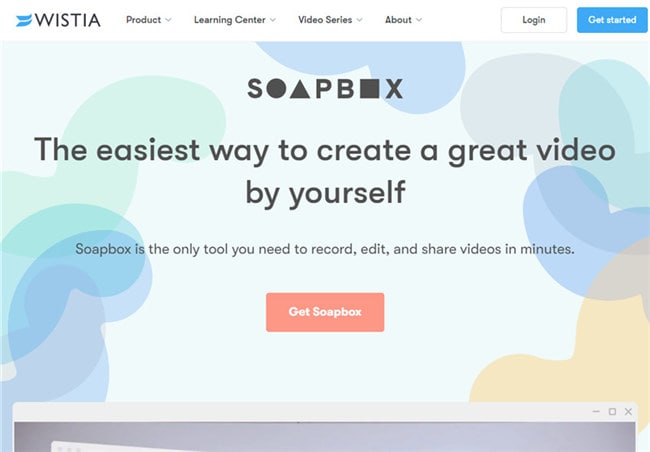
6. Screencastify
URL: https://www.screencastify.com/
Следующее программное обеспечение для записи - Screencastify. Оно уникально тем, что представляет собой инструмент для записи, который находится в вашем браузере. Точнее, в браузере Chrome. Это означает, что он входит в число обсуждаемых нами "указанных" инструментов записи. Более конкретно, с помощью этого инструмента вы можете делать следующее:
● Записывать активность вкладок браузера Chrome.
● Сохранять записанные файлы локально.
● Редактирование видео, позволяющее легко делать аннотации.
Плюсы:
● Простой в использовании инструмент записи.
● Записанная активность может быть размещена непосредственно на совместимых платформах потокового вещания.
● Доступна ограниченная бесплатная версия.
Минусы:
● В бесплатной версии продолжительность записи ограничена 10 минутами.
● Другие премиум-функции необходимо разблокировать, заплатив за платную версию.
● Ограниченная функция захвата экрана (только для вкладки браузера chrome).

7. AceThinker
URL: https://acethinker.com/desktop-recorder
Это программное обеспечение для записи видео и аудио предлагает очень упрощенный инструмент записи - для использования теми, кого интересует только программное обеспечение для записи. Она не будет полезна для многого другого, но предлагает следующие функции записи:
● Инструмент для записи аудио и видео.
● Различные режимы захвата экрана (оконный, полноэкранный, с фокусом курсора и т.д.).
● Предусмотрено простое редактирование видео в виде аннотации.
Плюсы:
● Простой инструмент для записи с интуитивно понятным пользовательским интерфейсом.
● В нем есть несколько функций для редактирования видео.
● Имеет несколько простых функций редактирования и конвертирования видео.
● Имеется простое мобильное приложение для записи на iOS.
Минусы:
● Бесплатная версия ограничена.
● Версия Pro стоит дорого и требует ежемесячных или ежегодных платежей.
● Ограниченность функций немедленной или прямой трансляции.
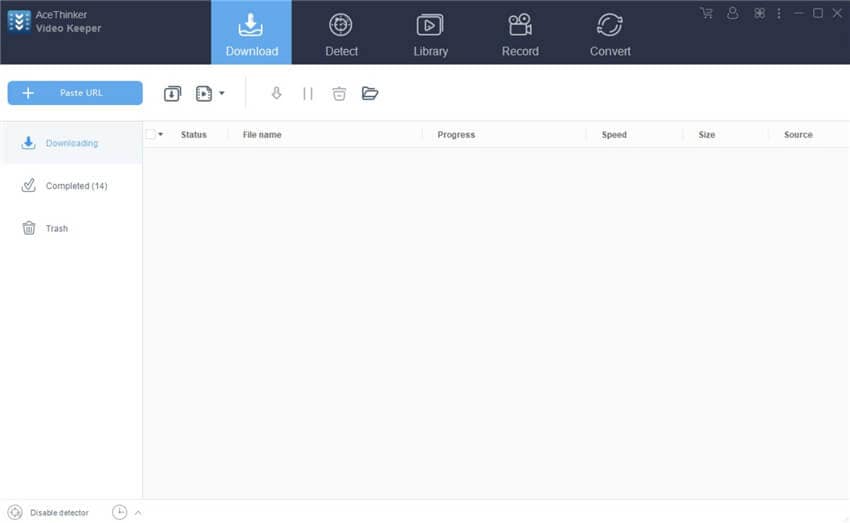
8. Camtasia
URL: https://www.techsmith.com/video-editor.html
Если вы ищете программное обеспечение для записи, которое немного ближе к профессиональному уровню видеомонтажа, то Camtasia - еще один вариант, который стоит рассмотреть. Это программное обеспечение для записи поставляется с готовой библиотекой ресурсов, которые вы можете использовать бесплатно, чтобы повысить качество записанного видео.
● Пригодится для записи работы экрана, веб-камеры или слайдов презентации.
● Программа предлагает базовые возможности редактирования видео, а также библиотеку полезных аудиоактивов для вашего использования.
● Чистый интерфейс, который очень прост в использовании.
Плюсы:
● Создает высококачественные видеофайлы для экспорта.
● Предоставляет изображения, графики, картинки и т.д., которые вы можете добавить к записанным видео или презентациям.
● Предлагает базовый редактор аннотаций.
Минусы:
● Некоторые функции редактирования видео довольно слабые и дают зернистость или изменение цвета.
● Цветокоррекция ограничена, что означает, что для обеспечения качества видео вам придется полагаться на качество вашей веб-камеры.

9. Screencast-O-Matic
URL: https://screencast-o-matic.com/
Screencast-O-Matic - название, вдохновленное 90-ми годами, для очень современного программного обеспечения для записи экрана. Она поставляется как в премиальной, так и в бесплатной версии (причем бесплатная версия ограничена в плане функциональности). Инструмент для захвата экрана, со следующими дополнительными возможностями:
● Одновременная запись с экрана и веб-камеры.
● Удобные функции редактирования видео (например, модная функция увеличения и уменьшения масштаба).
● Видео можно экспортировать локально на компьютер или разместить на предпочитаемой платформе потоковой передачи.
Плюсы:
● Интуитивно понятный пользовательский интерфейс подходит для всех уровней опыта.
● Расширенные функции записи активности.
● Доступна бесплатная ограниченная версия.
Минусы:
● Для использования расширенных функций (таких как полноэкранная запись или запись звука) требуется доступ к премиум-программе.
● Для использования расширенных функций (таких как полноэкранная запись или запись звука) требуется доступ к Интернету.
● Для записи требуется интернет.
● Ограниченные возможности редактирования видео.
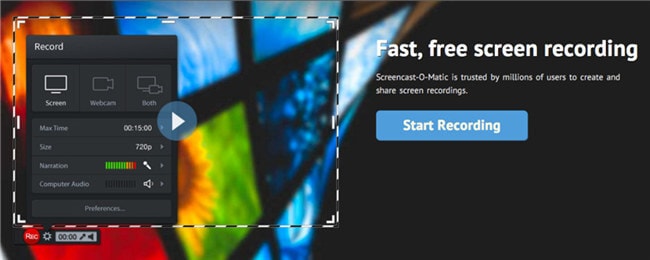
10. ScreenFlow
URL: http://www.telestream.net/screenflow/overview.htm
Если вы очень тщательно выбираете инструменты для редактирования видео, то, возможно, вам будет интересно познакомиться с единственной в этом списке программой для записи экрана только для Mac, которая называется ScreenFlow и стоит невероятно дорого. Премиум-версия стоит около $129. Однако, помимо цены, вам будет интересно узнать следующие подробности:
● ScreenFlow - это инструментом захвата экрана профессионального уровня.
● Она может использоваться для захвата действий на экране компьютера, мобильного устройства, веб-камеры и т. д.
● Она включает дополнительные функции редактирования видео.
Плюсы:
● Доступна бесплатная, но ограниченная пробная версия.
● Предлагает несколько продвинутых инструментов для редактирования видео, недоступных в других программах.
● Надежный и эффективный пользовательский интерфейс.
Минусы:
● Премиум-версия стоит дорого.
● Доступна только как программа для записи на Mac.
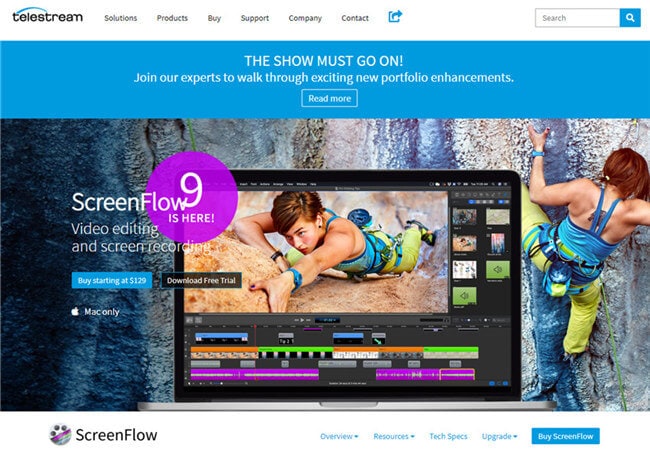
11. Icecream Screen Recorder
URL: https://icecreamapps.com/Screen-Recorder/
Icecream Screen Recorder находится в одном ряду с остальными программами записи, которые предлагают как бесплатную, так и премиум-версию. Бесплатная версия не ограничивает время записи, но вы можете увидеть некоторые расхождения между доступными функциями. Вот некоторые примечательные особенности обеих версий:
● Стандартные режимы для захвата экрана (окно, полноэкранный режим, курсор и т. д.).
● Доступны базовые функции вырезания/редактирования видео.
● Экспорт высококачественного видео.
Преимущества:
● Невероятно удобная и простая в использовании.
● Бесплатная версия не ограничивает продолжительность записи.
● В бесплатной версии доступны некоторые функции редактирования видео.
Минусы:
● Доступные форматы экспорта ограничены.
● Захват игровой активности доступен только в премиум-про версии.
● Дорогая версия Pro.
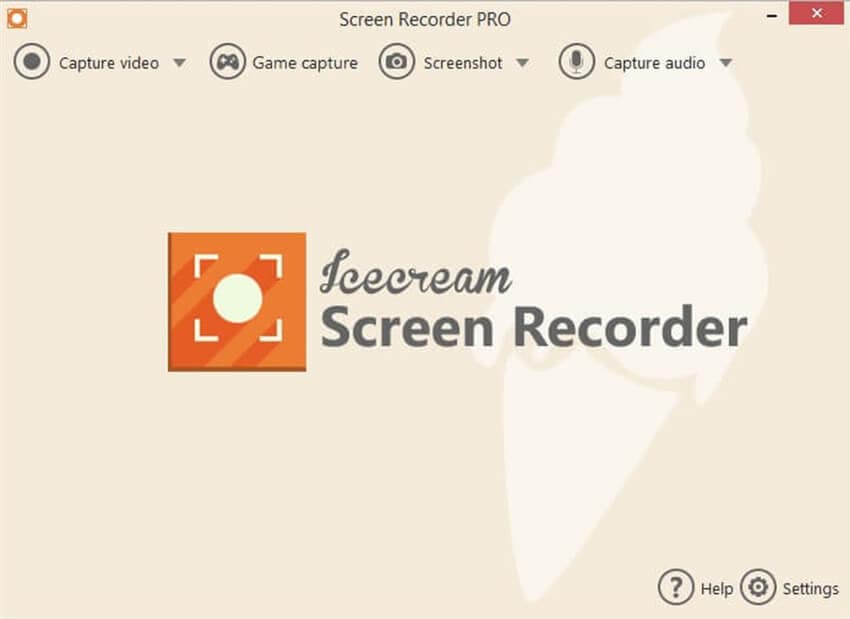
Заключение
Вот и все. На этом мы завершаем список 12 самых полезных программ для записи в 2021 году. Как видите, разнообразие довольно велико - некоторые инструменты специализируются на уникальных нишах рынка. Другие, напротив, больше сосредоточены на создании чего-то действительно многоцелевого, чтобы обеспечить максимальное удобство использования.
В зависимости от того, какой из этих инструментов вы выбрали, вы можете выбрать наиболее подходящий.
Какое бы из этих качеств вы ни предпочли, поверьте, что есть из чего выбирать. Хотя, если вы хотите узнать наше мнение, то мы призываем вас вернуться к первому представленному нами инструменту, который, если вы не помните, назывался Wondershare UniConverter. Посмотрите, это невероятно мощное универсальное программное обеспечение для редактирования видео, и вы можете использовать его на каждом этапе процесса записи и редактирования. Независимо от того, хотите ли вы стать онлайн-звездой или готовы вооружить современное поколение парой информационных видеоуроков.


Михаил Владимирович
Главный редактор